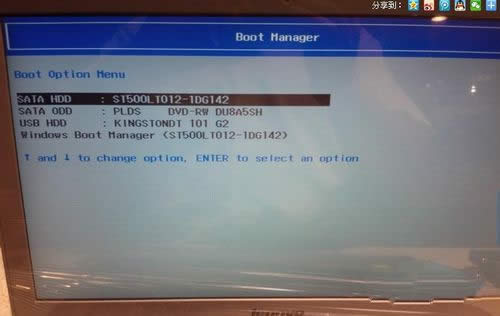联想WIN8系统换装win7图文详细教程图解
发布时间:2020-11-16 文章来源:xp下载站 浏览: 55
|
系统软件是指控制和协调计算机及外部设备,支持应用软件开发和运行的系统,是无需用户干预的各种程序的集合,主要功能是调度,监控和维护计算机系统;负责管理计算机系统中各种独立的硬件,使得它们可以协调工作。系统软件使得计算机使用者和其他软件将计算机当作一个整体而不需要顾及到底层每个硬件是如何工作的。 如何你还不知道联想系统之家WIN8系统换装系统之家win764位专业版的方法,那你今天就可以跟着小编学习起来,因为联想WIN8系统换装系统之家Ghost win7专业版的方法很简单,接着我们就来详细的了解一下联想WIN8系统换装系统之家Ghost win7系统64位专业版的方法吧。 深度技术Ghost win8系统64位纯净版已经面世了,不少电脑都是默认安装好深度技术Ghost win8系统64位,但是深度技术Ghost win8系统纯净版的兼容性不强,而且操作习惯我们也不适应,连最简单的开始菜单都找不到,所以不少的用户都想联想深度技术Ghost WIN8系统换装win7纯净版,如果你还不懂联想WIN8系统换装win7的方法,我们就来看看吧。 联想WIN8系统换装原版win7步骤: 按fn+f12打开启动菜单 重启,按fn+f2进入bios
WIN8系统换装win7图解详情(1) 进入BIOS后,将启动模式改成legacy support
WIN8系统换装win7图解详情(2) 在exit中的win8改成other os 选第一个Exit Saving Changes
WIN8系统换装win7图解详情(3) 按FN+F12,出现U盘盘符了
WIN8系统换装win7图解详情(4) 从U盘启动进入pe,打开diskgenius
WIN8系统换装win7图解详情(5) 删除界面中的全部分区,接着进行保存,把它改成硬盘模式为MBR的形式
WIN8系统换装win7图解详情(6) 重新分区进行安装win7
WIN8系统换装win7图解详情(7) 系统软件一般是在计算机系统购买时随机携带的,也可以根据需要另行安装。 |
本文章关键词: 联想WIN8系统换装win7图文详细教程图解
相关文章
本类教程排行
系统热门教程
本热门系统总排行